
Lorsque vous lancez le jeu World War 3, il charge les données des serveurs et, au cours de ce processus, il peut parfois afficher l’écran de récupération des données.
Comme l’ont signalé de nombreux utilisateurs, l’état du délai d’attente sur l’écran de récupération des données s’affichera sur votre appareil avec une erreur de délai d’attente World War 3.
Ce jeu multijoueur est souvent affecté par des erreurs de délai d’attente car il doit envoyer et recevoir les détails du joueur. Bien que ce problème ait été résolu il y a quelques années, la version Unreal Engine de ce jeu a maintenant ce bogue.
Si vous rencontrez également le même problème sur votre appareil, ce guide vous aidera le plus.
Pour réparer les fichiers système Windows corrompus et optimiser les performances du PC, Nous recommandons Advanced System Repair:
Ce logiciel est votre solution unique pour corriger les erreurs Windows, vous proteger contre les logiciels malveillants, nettoyer les fichiers inutiles et optimiser votre PC pour des performances maximales en 3 etapes simples :
- Telechargez Advanaced System Repair note Excellent sur Trustpilot.
- Cliquez sur Install & Scan Now pour analyser les problemes a l'origine des problemes du PC.
- Ensuite, cliquez sur Click Here to Fix All Issues Now pour reparer, nettoyer, proteger et optimiser votre PC.
Que signifie World War 3 Erreur de délai d’attente ?
World War 3 affiche une erreur de délai d’attente lorsque le jeu récupère les données des serveurs et empêche les joueurs d’accéder au jeu normalement. L’erreur Timeout dans World War 3 indique que les serveurs de jeu ne reçoivent pas les données correctes à temps.
Cela indique également que le serveur de jeu (agissant comme une passerelle ou un proxy) attend trop longtemps pour répondre d’un autre serveur, provoquant l’erreur de délai d’attente.
Quelles sont les causes World War 3 Erreur de délai d’attente ?
Voici une liste complète des raisons qui provoquent une erreur de délai d’attente de récupération des données de la troisième guerre mondiale.
- Le serveur de jeu World War 3 est en panne ou inactif en raison d’erreurs ou d’activités de maintenance.
- Le plus souvent, le jeu est bloqué par un pare-feu ou une suite antivirus de votre système.
- Le jeu et le lanceur de jeu n’ont pas de droits d’administration accordés sur votre PC ; par conséquent, vous ne pouvez pas accéder au jeu pendant plus d’un délai.
- Les paramètres de superposition interfèrent avec le jeu ; par conséquent, vous ne pouvez pas continuer avec lui pendant plus d’un délai fixé.
- Les variables d’environnement ne sont pas définies correctement. Par conséquent, ils affectent le processus d’exécution des processus de jeu.
- Il y a quelques fichiers d’installation mal configurés de World War 3 sur votre PC ; par conséquent, ils ne permettent pas au jeu de fonctionner correctement.
Comment réparer World War 3 Erreur de délai d’attente ?
Avant de commencer avec les hacks de dépannage, vous pouvez essayer quelques hacks simples qui vous aident à résoudre le problème en quelques clics. Tout d’abord, cliquez sur Réessayer jusqu’à ce que vous entriez dans le jeu. Ensuite, assurez-vous que votre connexion réseau est stable et attendez que le serveur de jeu soit moins encombré.
Si vous n’avez trouvé aucune solution, suivez ces hacks de dépannage avancés pour résoudre le problème.
Solution 1: vérifier l’état du serveur de jeu World War 3
Dans de nombreux cas, vous pouvez être confronté à des erreurs de récupération de données de la Troisième Guerre mondiale en raison d’erreurs de serveur. Si les serveurs de jeu sont en panne ou rencontrent des problèmes de panne, vous serez confronté à ce problème. Pour résoudre ce problème, vous devez vérifier l’état du serveur de jeu comme indiqué ci-dessous.
- Lancez un nouvel onglet sur votre navigateur et accédez à la page Down detector server status pour World War 3.
- Assurez-vous que le message “Les rapports d’utilisateurs n’indiquent aucun problème actuel à World War 3″ s’affiche à l’écran. Si vous voyez d’autres problèmes, vous devez attendre que les inactivités du serveur soient résolues.
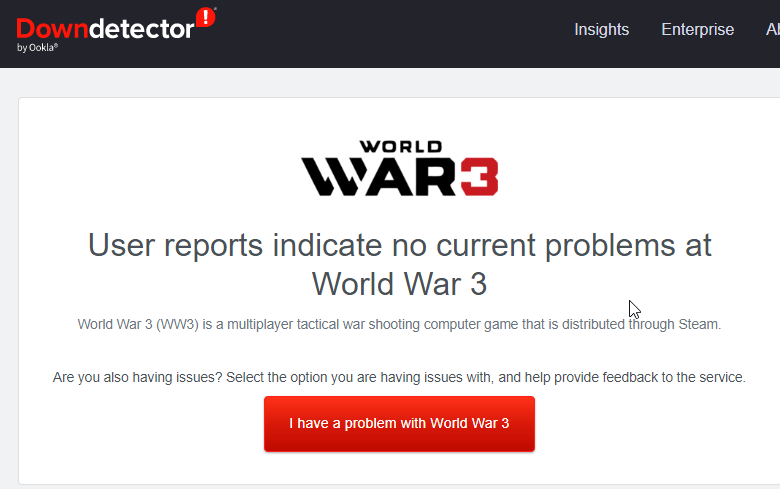
Solution 2: lancez Steam et World War 3 en tant qu’administrateur
Pour accéder à certaines fonctionnalités avancées du jeu, vous devez avoir des droits d’administrateur. Voici quelques étapes pour exécuter le jeu WW3 et Steam en tant qu’administrateur.
- Accédez au fichier de raccourci de World War 3 (généralement sur le bureau) et faites un clic droit dessus.
Remarque: Vous pouvez également localiser le répertoire d’installation du jeu World War 3 et cliquer avec le bouton droit sur le fichier exécutable.
- Appuyez sur Propriétés et passez à l’onglet Compatibilité.
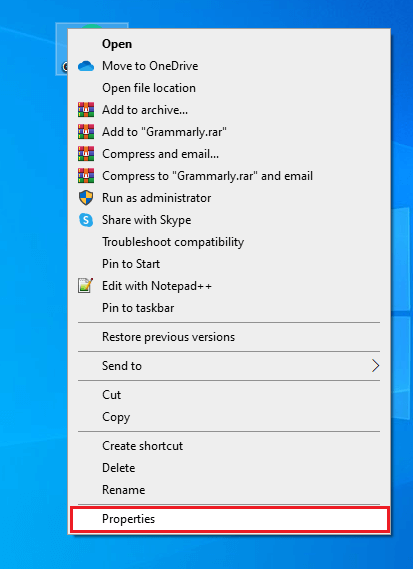
- Ensuite, cliquez sur la case à côté de Exécuter ce programme en tant qu’administrateur.
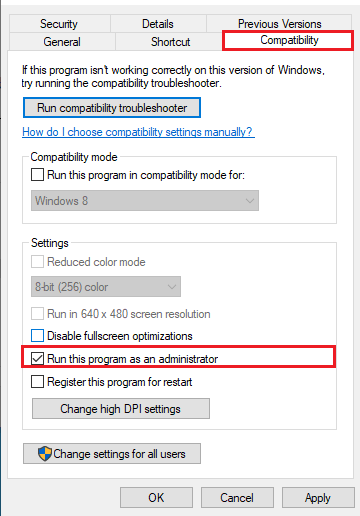
- Enregistrez les modifications en appuyant sur Appliquer > OK. Répétez les mêmes étapes pour exécuter Steam en tant qu’administrateur. Enfin, vérifiez si vous avez corrigé l’erreur de délai d’attente de la troisième guerre mondiale est corrigé maintenant ou non.
Solution 3: Créer une variable d’environnement
Les variables d’environnement sont nécessaires pour décrire votre environnement de jeu. S’il n’est pas configuré correctement, la façon dont les processus s’exécutent normalement peut ne pas se comporter correctement. Dans cette méthode, vous allez créer une variable d’environnement qui active les fonctionnalités de jeu nécessaires pour résoudre le problème.
Remarque: Cette méthode aide généralement ceux qui ont des cartes graphiques Intel. Cependant, les utilisateurs d’autres cartes graphiques peuvent également essayer cette solution et vérifier si cela les aide.
- Appuyez simultanément sur les touches Windows + I et maintenez-les enfoncées pour lancer les paramètres Windows.
- Maintenant, cliquez sur le système.
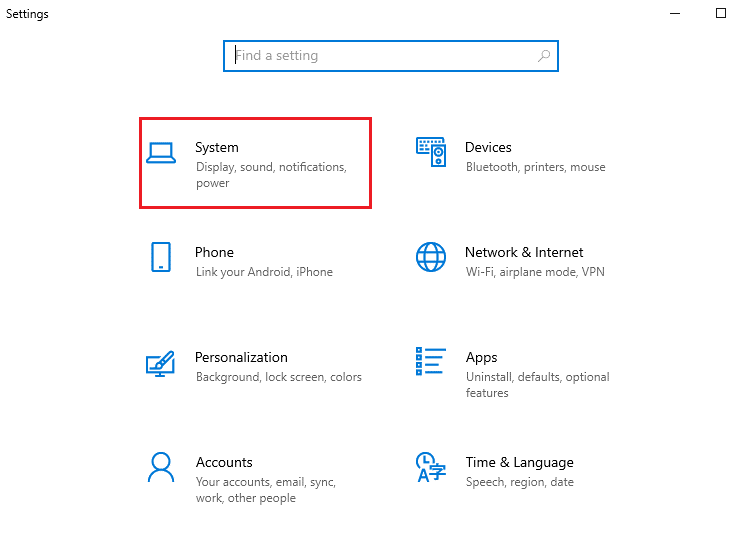
- Ensuite, faites défiler l’écran de gauche et cliquez sur À propos de maintenant, puis appuyez sur les paramètres système avancés pour créer un lien sur l’écran de droite.
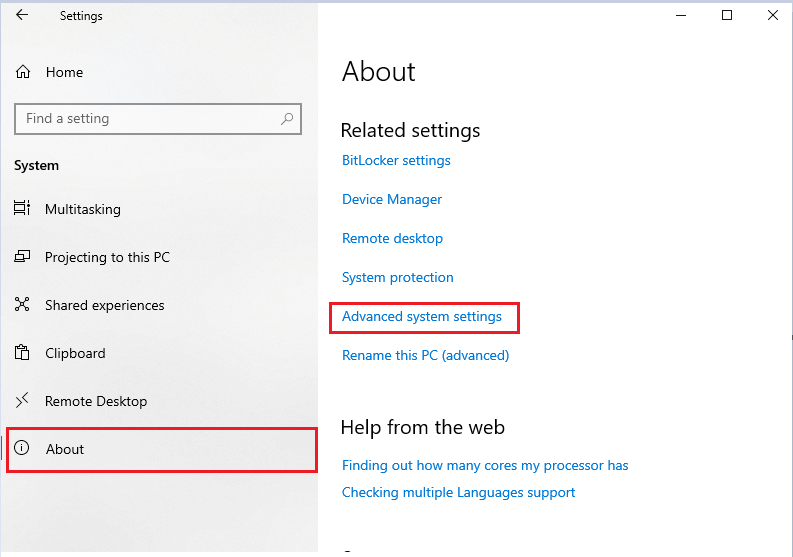
- Ensuite, allez dans l’onglet Avancé et appuyez sur Variables d’environnement.
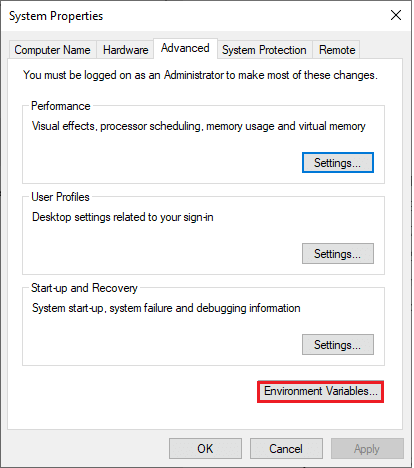
- Ensuite, appuyez sur le bouton Nouveau sous Variables système.
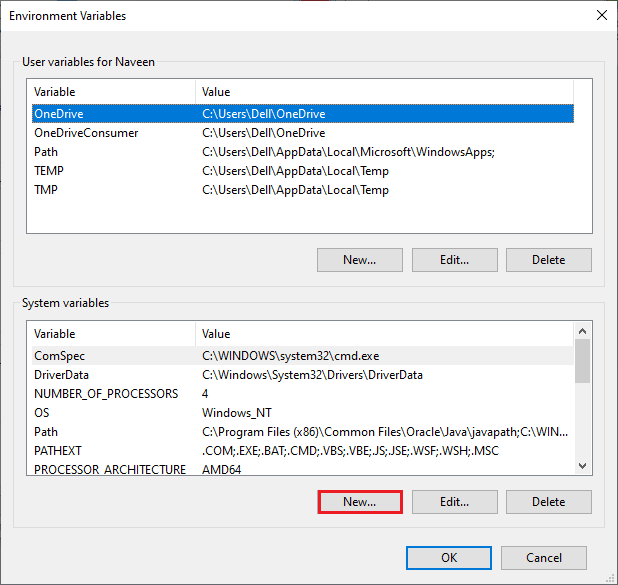
- Saisissez OPENSSL_ia32cap dans la zone Nom de la variable et ~0x200000200000000 dans la zone Valeur de la variable.
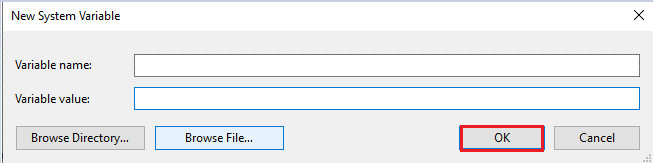
- Ensuite, appuyez sur OK pour quitter la nouvelle variable système.
- Encore une fois, appuyez sur OK dans la fenêtre Variables d’environnement. Redémarrez votre PC et vérifiez si cela vous aide.
Solution 4: désactiver la superposition en jeu (NVIDIA et Steam)
Comme indiqué précédemment, les paramètres de superposition peuvent parfois interférer avec votre jeu World War 3 et vous devez les désactiver complètement à partir de votre PC. Vous devez désactiver la fonction de superposition dans les paramètres NVIDIA (si vous utilisez une carte graphique NVIDIA) et Steam pour éliminer cette erreur de délai d’attente dans le jeu.
4A. Désactiver la superposition en jeu dans NVIDIA
- Accédez au bureau et passez la souris sur la barre des tâches. Appuyez sur l’icône de flèche pour ouvrir les icônes cachées.
- Ensuite, faites un clic droit sur l’icône NVIDIA et appuyez sur l’option Nvidia GeForce Experience dans la liste.
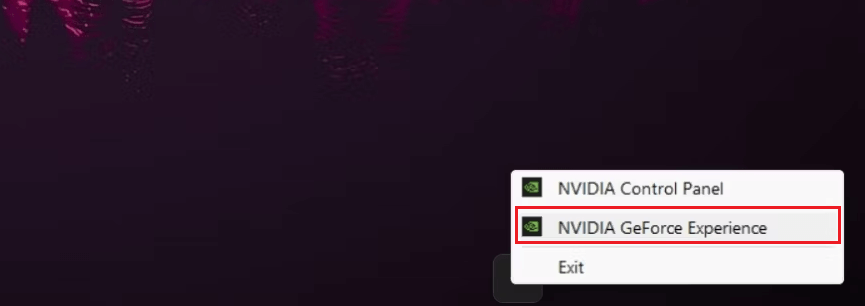
- Ensuite, dans l’application Nvidia GeForce Experience, localisez l’icône d’engrenage dans la barre de menus et cliquez dessus pour ouvrir les paramètres.
- Dans le menu des paramètres GÉNÉRAUX, faites défiler l’écran de droite et vérifiez la SUPERPOSITION EN JEU. Si vous voyez une bascule verte à côté, cliquez dessus pour la désactiver.
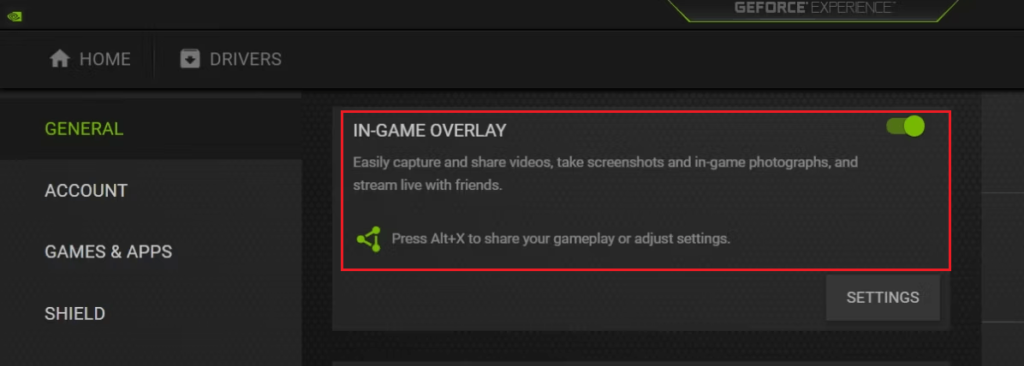
- Désormais, les paramètres de superposition sont désactivés dans NVIDIA. Lancez le jeu et vérifiez si vous ne rencontrez pas l’erreur maintenant.
4B. Désactiver la superposition en jeu dans Steam
Pour vérifier si la fonction Steam Overlay est activée sur votre système, cliquez sur les touches Shift + Tab pendant que vous êtes dans le jeu World War 3. Si le menu de Steam apparaît à l’écran, cela indique que la fonction de superposition est activée. Suivez les instructions ci-dessous pour désactiver cette fonctionnalité de superposition.
- Accédez à l’application Steam sur votre système Windows 10.
- Appuyez sur le menu Steam dans le coin supérieur droit de l’écran.
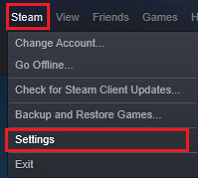
- Ensuite, appuyez sur l’option Paramètres dans le menu déroulant.
- Dans l’écran suivant, appuyez sur l’option En jeu dans le menu de gauche.
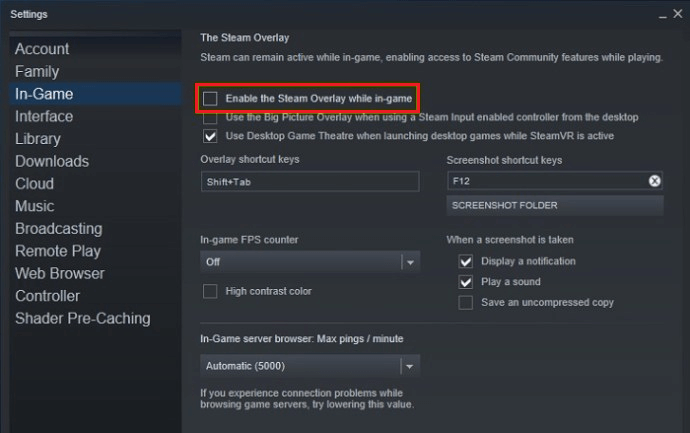
- Enfin, décochez la case à côté de Activer la superposition Steam pendant le jeu. Assurez-vous qu’il est désactivé.

- Ensuite, enregistrez les dernières modifications en cliquant sur OK et vérifiez si vous pouvez lancer le jeu World War 3 sans aucune erreur.
Solution 5: réinstaller le jeu World War 3
Si toutes les solutions mentionnées ci-dessus ne vous aident pas à corriger l’erreur de délai d’attente dans le jeu World War 3, vous pouvez essayer de réinstaller le jeu comme indiqué ci-dessous.
- Ouvrez l’application Steam et passez à la BIBLIOTHÈQUE
- Faites un clic droit sur World War 3 et appuyez sur Gérer
- Ensuite, appuyez sur Désinstaller
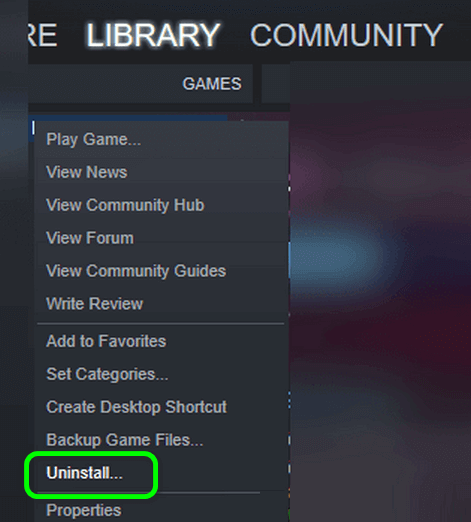
- Maintenant, confirmez toute invite en cliquant sur Désinstaller
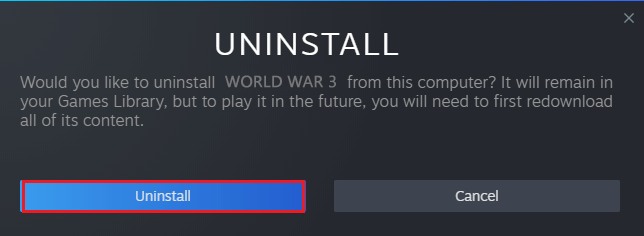
- Redémarrez l’ordinateur et lancez Steam
- Ensuite, faites un clic droit sur World War 3 et cliquez sur Installer
Suivez les instructions à l’écran et installez le jeu sur votre système. Vous ne rencontrerez aucun problème avec un jeu World War 3 fraîchement installé.
Questions fréquemment posées:
Vous pouvez corriger l'erreur World War 3 SERVERATTACHED TIMEOUT en créant une variable d'environnement appropriée, en désactivant les paramètres de superposition, en lançant le jeu avec les droits d'administrateur et en réinstallant le jeu si rien ne fonctionne.
Vous pouvez corriger l'erreur d'initialisation de l'interface World War 3 en appuyant sur le bouton Réessayer jusqu'à ce que vous reveniez dans le jeu et en créant la variable d'environnement OpenSSL sur votre PC. 1. Comment corriger l'erreur TIMEOUT SERVERATTACHED de World War 3?
2. Comment réparer l'initialisation de l'interface World War 3?
Meilleur moyen d’optimiser les performances de votre jeu sur un PC Windows
De nombreux joueurs rencontrent des problèmes tels que le plantage, le retard ou le bégaiement du jeu lors de la lecture du jeu, puis optimisez vos performances de jeu en exécutant Game Booster.
Cela booste le jeu en optimisant les ressources système et offre un meilleur gameplay. Non seulement cela, mais il résout également les problèmes de jeu courants tels que les problèmes de retard et de faible FPS.
Obtenez Game Booster pour optimiser vos performances de jeu
Conclusion
Ce guide a couvert toutes les solutions possibles pour corriger les erreurs de délai d’attente World War 3 sur votre PC Windows 11/10.
Ici, j’ai fait de mon mieux pour répertorier les correctifs potentiels qui ont permis aux utilisateurs de résoudre le problème. Alors, essayez les correctifs donnés un par un jusqu’à ce que vous trouviez celui qui vous convient.
Malgré cela, n’hésitez pas à analyser votre système avec le PC Réparation Outil, car parfois, en raison du PC lié au problème, le jeu ne fonctionnera pas de manière dédiée et affichera diverses erreurs. Par conséquent, il est suggéré d’analyser votre système avec cet outil avancé et de réparer les fichiers système Windows corrompus, d’autres erreurs, etc.
Si d’autres hacks vous ont aidé à résoudre ce problème, veuillez les déposer sur notre page Facebook. N’oubliez pas non plus de nous suivre sur nos réseaux sociaux pour obtenir des guides plus intéressants et des conseils utiles pour protéger votre ordinateur contre les erreurs et les problèmes.
Bonne chance..!
Hardeep has always been a Windows lover ever since she got her hands on her first Windows XP PC. She has always been enthusiastic about technological stuff, especially Artificial Intelligence (AI) computing. Before joining PC Error Fix, she worked as a freelancer and worked on numerous technical projects.